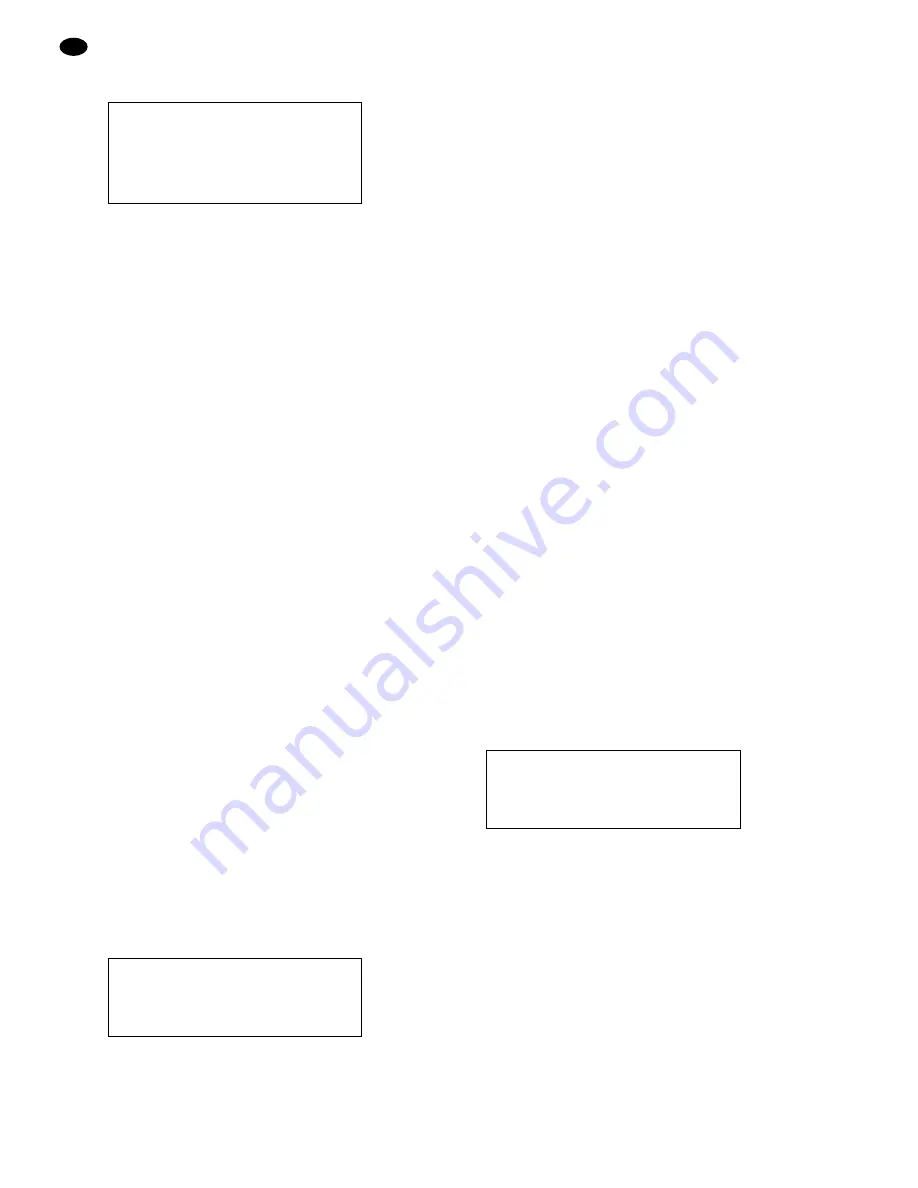
7.1.2 Pagina SUONO
A questa pagina si effettuano le regolazioni per la ripro-
duzione audio.
Per poter effettuare delle impostazioni alla pagina del
menù premere il tasto ENTER: la pagina è ora attivata
ed è selezionata la prima voce (segnalata in blu). Con
i tasti
▼
e
▲
si possono scegliere le singole voci del
menù di quella pagina.
Voci del menù per impostare i parametri
“Volume”, “Bilanciamento”, “Alti”, “Bass”
Se è selezionata la relativa voce del menù, preme-
re il tasto ENTER per attivare tale voce. Il range di
regolazione è indicato graficamente. Con il tasto
▼
o
▲
impostare il valore per il parametro:
per “Volume”, “Alti” e “Bass”:
tasto
▼
: ridurre il valore,
tasto
▲
: aumentare il valore.
Per “Bilanciamento”:
tasto
▼
per “spostare” il suono a sinistra,
tasto
▲
per ”spostarlo” a destra,
con il valore “0” , il rapporto destro/sinistro è equi-
librato.
Per ritornare alla pagina del menù premere il tasto
BACK o ENTER.
Voce del menù “Altoparlante”
Con il tasto ENTER si può cambiare fra “Acc.” (alto-
parlante acceso) e “Spen.” (altoparlante spento).
Voce del menù “Modo surround”
Se è attivata la funzione “Modo surround”, durante
la riproduzione audio, il suono riempie tutto l’am-
biente. Con il tasto ENTER si può cambiare fra
“Acc.” (acceso) e “Spen.” (spento).
Per uscire dalle impostazioni di questa pagina, preme-
re il tasto BACK. Quindi, con il tasto
▼
o
▲
scegliere
un’altra pagina oppure, per uscire dal menù, premere
il tasto BACK o MENU.
7.1.3 Pagina INSTALLARE
(Impostazioni del menù possibili solo durante il funzio-
namento con il PC)
Durante il funzionamento con il PC, l’immagine può
essere ottimizzata con le impostazioni di questa pagina.
Per poter effettuare delle impostazioni alla pagina del
menù premere il tasto ENTER: la pagina è ora attivata
ed è selezionata la prima voce (segnalata in blu). Con
i tasti
▼
e
▲
si possono scegliere le singole voci del
menù di quella pagina.
Voce del menù “Registrazione”
(Questa funzione corrisponde alla funzione del
tasto
▼
quando il menù non è stato chiamato
→
cap. 7, punto A.)
Se con la voce selezionata si preme il tasto
ENTER, per alcuni secondi si effettua una regola-
zione automatica dell’immagine. I valori impostati
manualmente per le altre voci di questa pagina ven-
gono così corretti.
Se la regolazione automatica non dovesse sortire il
risultato desiderato, l’immagine può essere ottimiz-
zata con i seguenti parametri.
Voci del menù per impostare i parametri
“Fase”, “Posizione-H”, “Posizione-V”
per una regolazione manuale dell’immagine
Se è selezionata la relativa voce del menù, preme-
re il tasto ENTER per attivare tale voce. Nella parte
bassa dell’immagine è indicato graficamente il
range di regolazione. Con il tasto
▼
o
▲
impostare
il valore per il parametro:
per “Fase”:
con il tasto
▼
o
▲
impostare il valore con il quale
si ottiene la nitidezza ottimale.
Per “Posizione-H”:
tasto
▼
per spostare l’immagine a destra,
tasto
▲
per spostarla a sinistra.
Per “Posizione-V”:
tasto
▼
per spostare l’immagine in basso,
tasto
▲
per spostarla in alto.
Per ritornare alla pagina del menù premere il tasto
BACK o ENTER.
Per uscire dalle impostazioni di questa pagina, preme-
re il tasto BACK. Quindi, con il tasto
▼
o
▲
scegliere
un’altra pagina oppure, per uscire dal menù, premere
il tasto BACK o MENU.
7.1.4 Pagina SORGENTE
A questa pagina si può selezionare la sorgente dei
segnali. Chiamando la pagina, il cursor indica la sor-
gente attuale.
Per poter effettuare delle impostazioni alla pagina del
menù premere il tasto ENTER: la pagina è ora attivata
e la sorgente selezionata è segnalata in blu. Con il
tasto
▼
o
▲
si può scegliere la sorgente desiderata fra
le 4 disponibili:
“BNC1”:
sorgente all’ingresso VIDEO 1 (10)
“BNC2”:
sorgente all’ingresso VIDEO 2 (18)
“S-VIDEO”: sorgente all’ingresso S-VIDEO (12)
“PC”:
sorgente all’ingresso VGA (14)
Per confermare la scelta premere il tasto ENTER. Si
esce dal menù e il monitor passa alla sorgente sele-
zionata.
Se invece si desidera annullare la selezione, pre-
mere il tasto BACK per uscire dalle impostazioni di
questa pagina. Quindi, con il tasto
▼
o
▲
scegliere
un’altra pagina oppure, per uscire dal menù, premere
il tasto BACK o MENU.
SORGENTE
"
BNC1
BNC2
S-VIDEO
PC
INSTALLARE
"
Registrazione
Fase
31
Posizione-H
96
Posizione-V
99
SUONO
"
Volume
50
Bilanciamento
0
Alti
22
Bass
22
Altoparlante : Acc.
Modo surround : Spen.
I
22






























